和風のデザインには縄が使われている事が良くあります。デザイン的にはスペースを埋めるにも使えますし、縄で伝統文様を描けばオリジナリティも出ます。
お正月などの吉祥図案に取り入れてみては如何でしょうか。
今回はイラストレーターで縄ブラシを作る方法をご紹介します。
Illustratorのパターンブラシで和柄の縄模様を描く
慣れないうちは、パターンがズレる事がありますが、作成方法自体は簡単なのでご活用ください。
- Illustratorで新規ファイルを作成。[楕円ツール]で楕円を描く。縄のコブになるので、それを意識したサイズで作成してください。
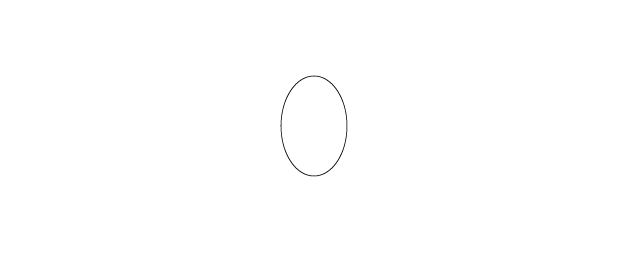
- [アンカーポイントの切り替えツール]で円の上下を尖らせます。

- [効果]-[ワープ]-[旗]で楕円を変形させます。
![[ワープ]-[旗]で変形させる](http://irohacross.net/wp-content/uploads/2016/11/3.gif)
- オブジェクトを複製し、繋げます。
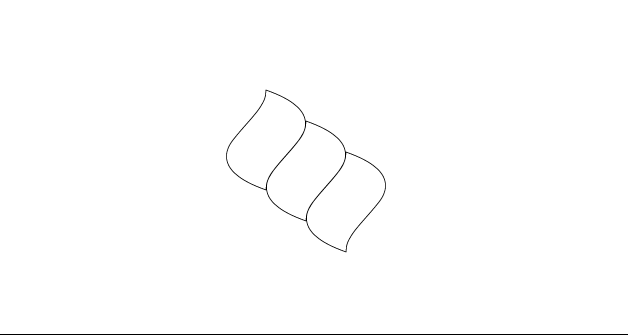
- 3つのオブジェクトを選択し、[オブジェクト]-[パス]-[パスのアウトライン]
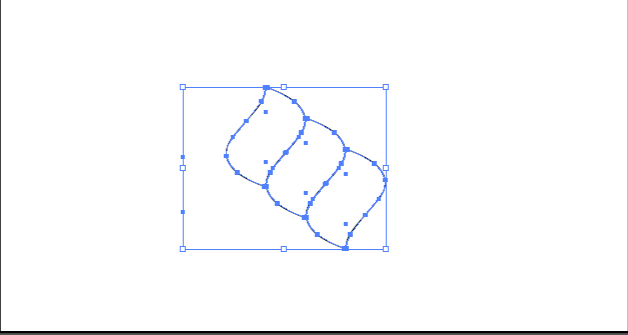
- ゴミパスがある場合は、削除。拡大してオブジェクトのつなぎ目をチェック。綺麗に繋がっていない箇所を調整します。
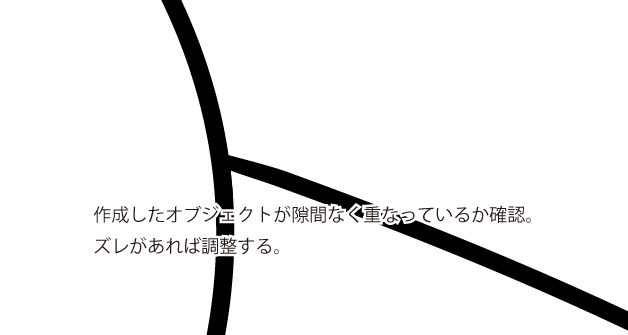
- 水平方向にガイドを引き、ガイドに合わせて平行になるように傾ける。
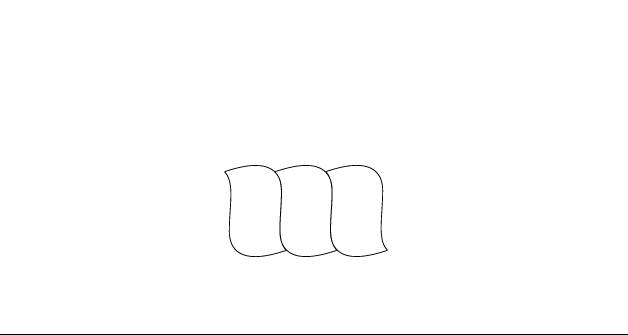
- 破線部分に[直線ツール]で線を引く。便宜上赤い破線で描いていますが、実際は塗りなし、線なしの透明線を引いて下さい。
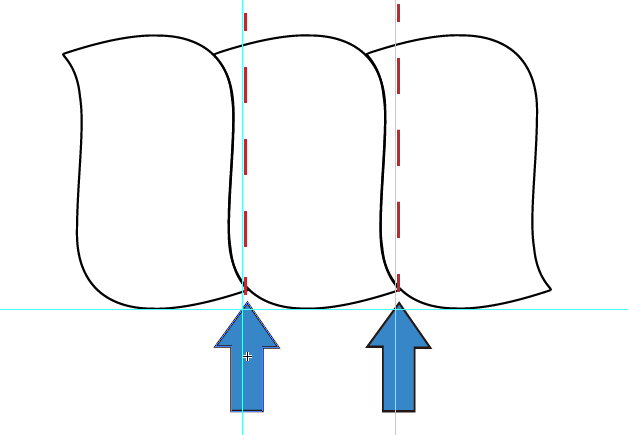
- 3つのオブジェクトと、直線を全て選択して、[パスファインダー]-[分割]。これで、8.で引いた直線で分割されました。グループ化は解除しておいてください。それぞれをスウォッチパネルに登録。
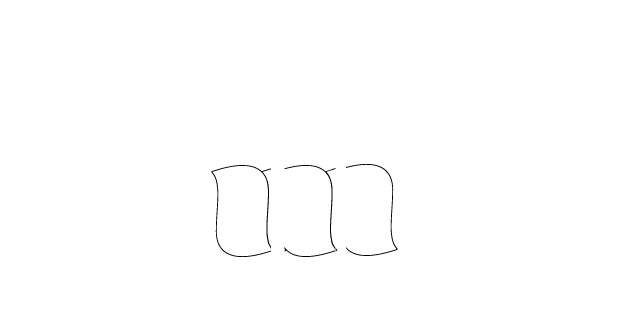
- 新規ブラシを作成します。ブラシパネルから[新規ブラシ]-[パターンブラシ]を選択。
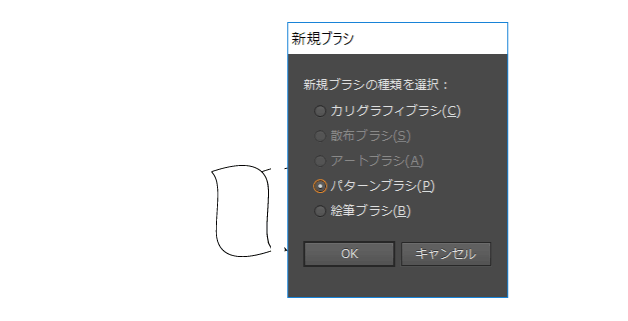
- 下記画像のようにスウォッチに登録したオブジェクトを設定します。設定箇所を間違えない様に注意。
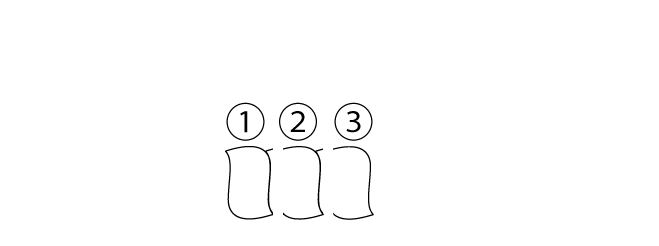

- 線を引いて、作成したブラシを適用。上手く繋がっていれば完成。
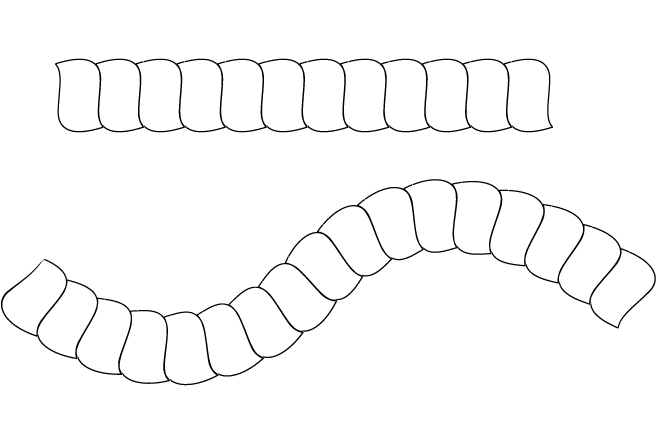
隙間が空いてしまう場合は、3つのオブジェクトが綺麗に繋がっていない可能性が高いです。
慣れてしまえば、デザインに合わせて汎用性が高いのでブラシ登録はおススメです。
参考サイト
今回の設定はMdNのサイトを参考にしました。ウェスタン風のロープにしたい場合は、MdNをご確認ください。
素材作りの時間が無い!そんなときはIllustACへ。高品質なフリー素材が沢山。
イラストACに登録すると、毎日一般公開前の素材を無料配布してくれるのでお得です。一般公開後は有料になるものを特別配布しているようなので、気になる方はメルマガ登録してみては?
商用でも無料で利用でき、クレジット表記も必要ないイラスト素材サイト「イラストAC」
和素材を配布しているイラストレーターさんの紹介はこちらに書きました。
 Japanese style web design いろはクロス
Japanese style web design いろはクロス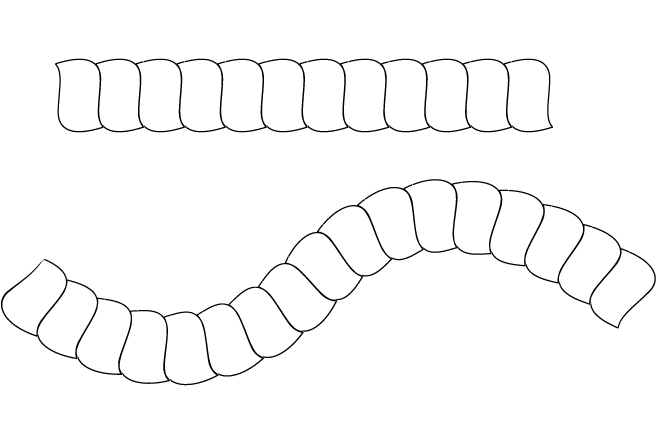
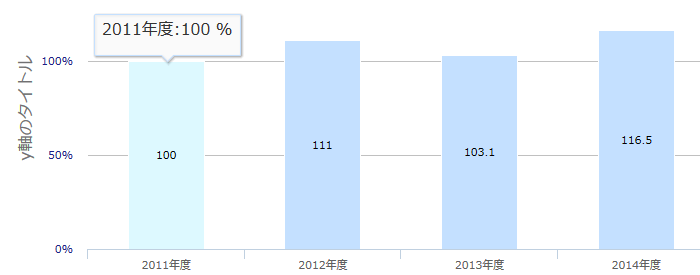
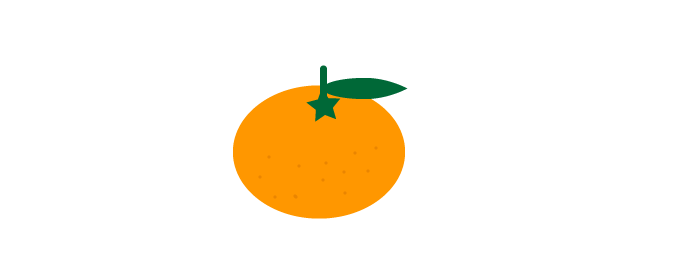
コメントを残す